נתונים ונהנים – קריאת סטטיסטיקות דיוור
ככבעלי עסק, אחראים על שיווק, ניהול קהילות, או קשר עם לקוחות, חשוב מאוד שנכיר את ההרגלים של הלקוחות שלנו, ואת הפעולות שהם עושים. לפני כל יציאה לקמפיין או השקה, אנחנו תמיד מקפידים לחקור את קהל היעד ובודקים איך לענות להם על הצורך, ואיך להניע אותם לפעולה.
באותה מידה, כדאי שנכיר את האופן שבו קהל היעד שלנו מגיב למיילים מאיתנו.
ברגע שאנחנו יודעים מה מעניין את אנשי הקשר שלנו, מתי הם נוטים לפתוח מיילים, וברגע שאנחנו מבינים את ההתנהגות והפעולות שהם עושים בתגובה למיילים ששלחנו - אנחנו יכולים לפלח אותם לפי תחומי עניין, לייצר עבורם תוכן מדויק ומותאם אישית, לבנות מסעות לקוח יעילים, ולחזק איתם את מערכת היחסים. זה, בסופו של דבר, השיווק הכי אפקטיבי שיש.
אז איפה רואים נתוני שליחת מיילים וסטטיסטיקת דיוור?
פשוט פשוט.
נכנסים לקטגוריית מיילים והודעות כדי לבחור את המייל הרלוונטי
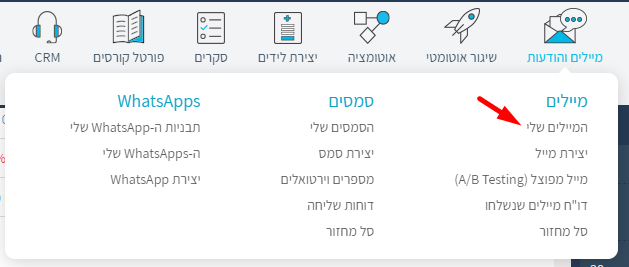
בשורת המייל, לוחצים על אייקון הנתונים בצד שמאל

בשלב זה ייפתח טאב נפרד ובו יופיעו נתוני שליחת המייל, בצורה ויזואלית ומספרית.
אבל, איך אפשר לקרוא את זה?
עדיין, פשוט פשוט.
בחלק העליון מוצגת כותרת מסכמת, עם הנתונים העיקריים שנבדקו (בהמשך הפוסט נסביר על כל נתון בנפרד)

בלחיצה על המספרים בכל קטגוריה בכותרת, נפתחת רשימה של אנשי הקשר שנספרו באותה קטגוריה
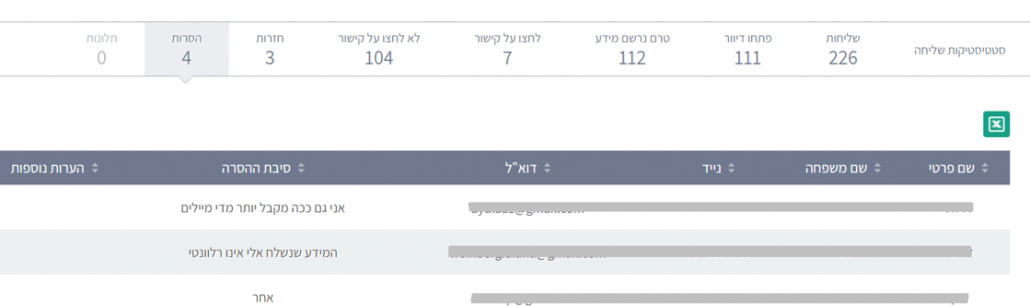
גרף נתונים
מתחת לכותרת מופיעים שלושה גרפים, המציגים את הנתונים העיקריים גם באחוזים
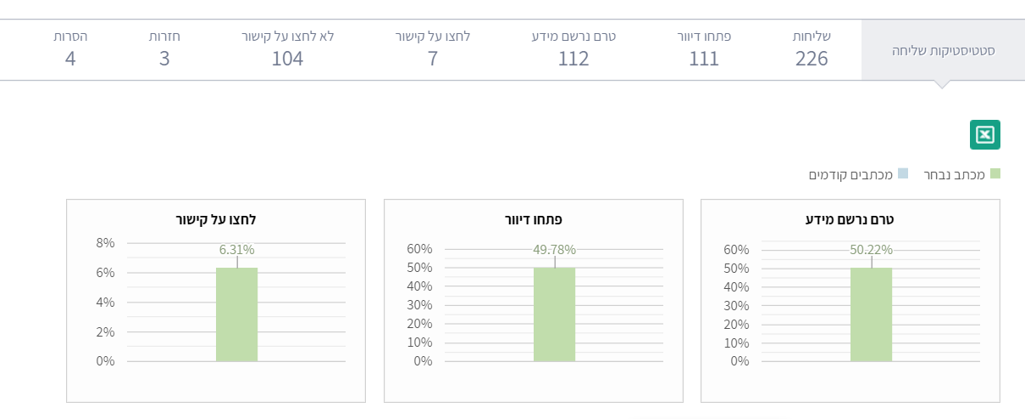
בגלל שהכל יחסי (זה לפחות מה שאיינשטיין אמר) - במידה ונשלחו בעבר מיילים לאותה תפוצה, בכל אחד מהגרפים האלה, יופיעו הנתונים של המייל הנוכחי ושני המיילים האחרונים שנשלחו, על מנת שאפשר יהיה להבין טוב יותר את איכות הביצועים (העמודה השמאלית מייצגת את המייל הנוכחי)
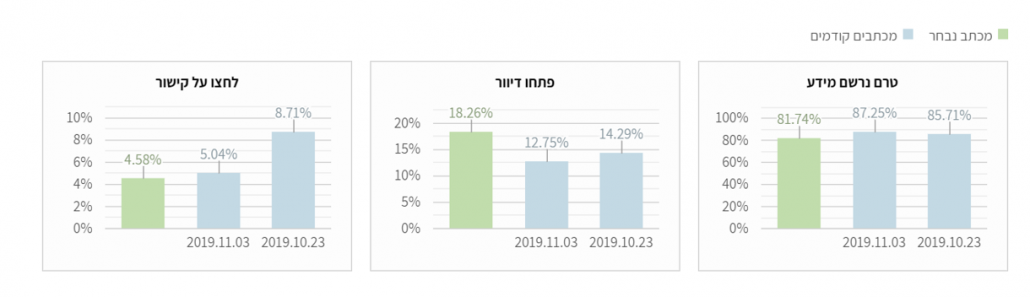
טבלת נתונים
במקטע הבא, מופיעה טבלה המפרטת במספרים ובאחוזים את הנתונים שהופיעו בכותרת המסכמת, כאשר בחלק השמאלי של כל קטגוריה אפשר ללחוץ על סימן הקישור, ולהגיע אל רשימת אנשי הקשר הספציפיים לכל נתון (בהמשך הפוסט נעבור על כל נתון בנפרד).
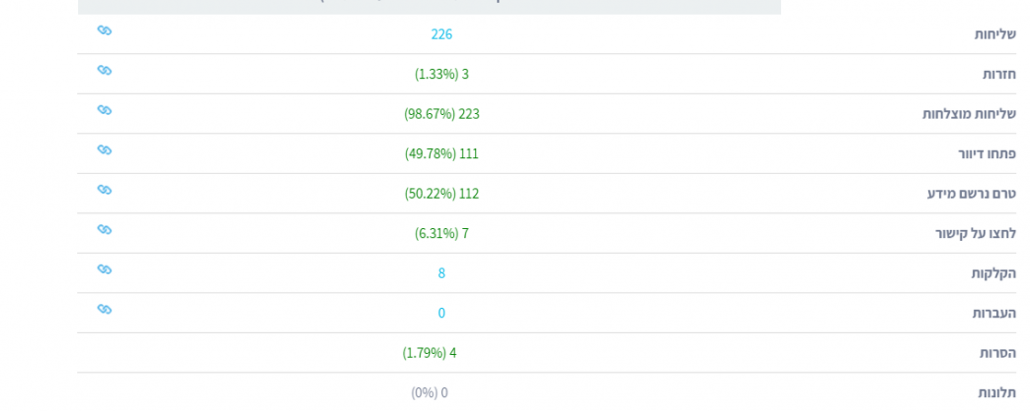
גם כאן, אם שלחתם בעבר מיילים לאותה תפוצה, הטבלה תציג השוואה לביצועים של שני המיילים האחרונים לתפוצה זו, כמו בדוגמה הבאה, כאשר המייל הנוכחי הוא השמאלי ביותר
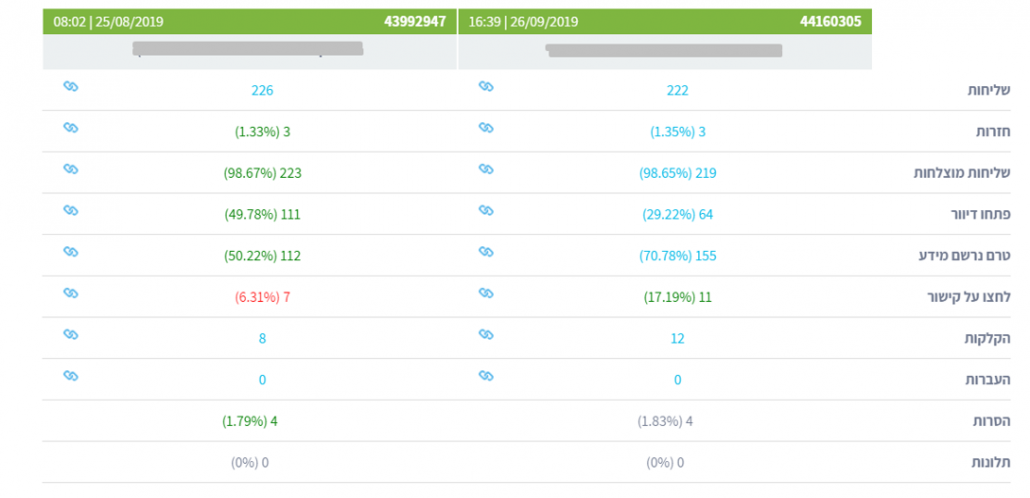
רוצים לדעת מתי הכי טוב לשלוח את הניוזלטר שלכם?
הגרפים הבאים, מציגים את כמות פתיחות המייל וההקלקות, ביחס לזמן שעבר מרגע שנשלח.
הגרף הראשון בוחן מה קרה במהלך היום בו נשלח המייל, ולכן הוא ברמה השעתית, והגרף השני מציג את אותם הנתונים, אבל הפעם לפי ימים.
בדיקת נתונים אלו לאורך זמן, עוזרת להבין טוב יותר, מתי אנשי הקשר מגיבים הכי טוב למיילים שנשלחים אליהם. כך אפשר לתזמן ביעילות את השליחות העתידיות, ואולי גם לקבל תגובות כמו "וואי, איזה כיף, שלחת לי את המידע הזה בדיוק בזמן". אמרנו דיוור אפקטיבי, לא?
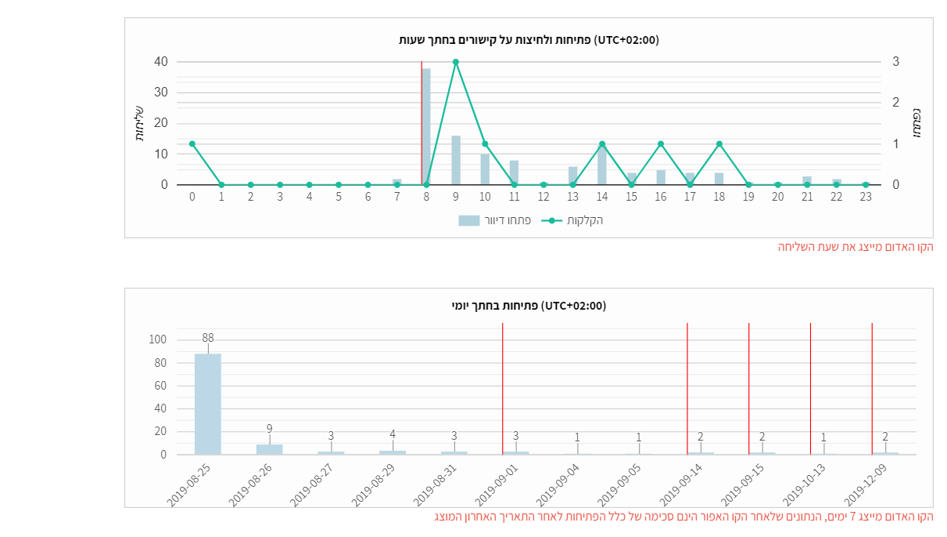
איך לתכנן נכון את מבנה הניוזטלר שלכם? סוגי מכשירים, מערכות הפעלה ותוכנות דואר
בהמשך מופיעים גרפים המציגים את סוגי המכשירים ומערכות ההפעלה מהם נפתח המייל. איך זה יכול לעזור? אם מזהים למשל, שרוב אנשי הקשר פותחים את המייל באופן עקבי בנייד, אולי לא כדאי לשלוח מיילים עמוסי מלל, אלא דווקא מיילים שמשלבים תמונות וטקסטים קצרים. אם רובם פותחים את המיילים מהמחשב, אז אפשר להשתמש בתבנית שיש בה פריסה מורכבת יותר של פריטים.
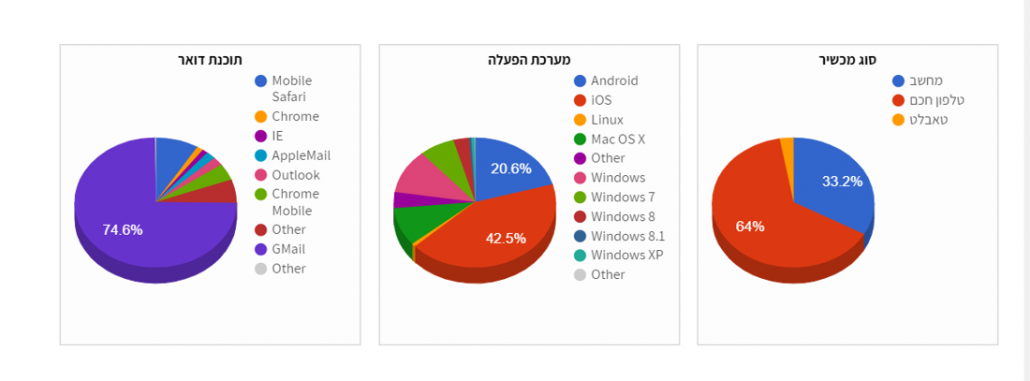
נתוני שליחה מפורטים
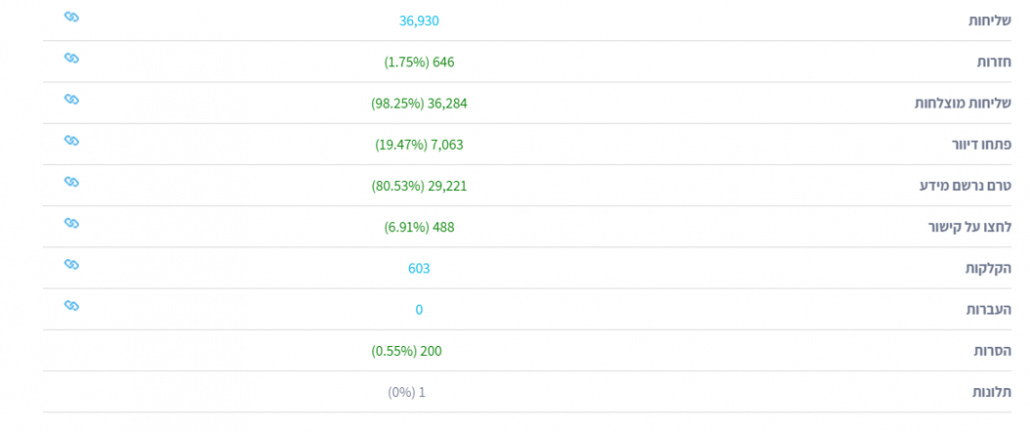
שליחות
מספר אנשי הקשר אליהם נשלח המייל. לפעמים הרשימות מכילות כמות מסוימת של אנשי קשר, אבל בפועל כמות המכתבים הנשלחים, קטנה יותר. זה קורה בגלל שחלק מהאנשים מוגדרים ללא כתובת מייל, או שכתובת המייל לא תקינה.
חזרות
מספר המיילים שלא התקבלו בפועל.
יש שני סוגים של חזרות:
1. חזרה רכה - המייל לא הגיע בגלל בעיה נקודתית, למשל תקלה זמנית בשרתי הדואר של הנמען, או תיבה מלאה (איש הקשר ימשיך לקבל מיילים בעתיד). מקרה נוסף שמסווג כחזרה רכה הוא, כאשר בתיבת המייל מוגדרת תשובה אוטומטית. כלומר, המייל הגיע לנמען, אבל סיכוי גבוה שהוא לא יפתח אותו כי הוא בחופשה (אם יפתח אותו אז לא יישאר בקטגוריה הזו).
2. חזרה קשה - במקרה של שגיאה קבועה בכתובת המייל (לאחר שני ניסיונות כושלים מהסוג הזה, המערכת תעביר את איש הקשר לרשימת החסומים).
מומלץ לבדוק את הרשימות האלו ולפנות לאנשי הקשר כדי לעדכן כתובות מייל במידה ויש שגיאות.
שליחות מוצלחות
מספר המיילים שהתקבלו ע"י אנשי הקשר. אנחנו מקווים שכמה שיותר מאנשי הקשר האלו יפתחו את המייל (ואנחנו לא אומרים כל אנשי הקשר, כי ככל ששולחים ליותר אנשי קשר זה באמת פחות ריאלי).
פתחו דיוור
מספר אנשי הקשר שפתחו את המייל. אנחנו אוהבים את כולם, אבל אותם יותר!
טרם נרשם מידע
מספר אנשי הקשר שטרם נכנסו לסטטיסטיקה.
לחצו על קישור
מספר אנשי הקשר שלחצו לפחות על קישור אחד בתוכן המייל (הקישורים שנמצאים בפוטר לא נחשבים).
זה נתון שעוזר לדעת האם הקישורים שהוטמעו אכן רלוונטיים ונותנים ערך לאנשי הקשר.
הקלקות
מספר קישורים שנלחצו בסה"כ (איש הקשר יכול ללחוץ על כמה קישורים שונים במכתב, וכל אחת מהלחיצות נספרת).
נתון שמאפשר לדעת איזה תכנים מעניינים את אנשי הקשר, על אילו נושאים לשלוח מיילים באופן כללי, ובהמשך - לפלח אותם בהתאם לתחומי עניין.
לקריאה נוספת בנושא פילוח - איך עושים את זה ולמה זה חשוב, כנסו לפוסט הבא, שכתבנו בנושא.
העברות
אם שילבתם קישור חכם המאפשר להעביר את המייל לחבר - המערכת תספור כמה חברים הצטרפו לרשימת אנשי הקשר שלכם בעקבות ההעברה הזאת.
בעזרת הנתון הזה אפשר לקבל מושג כלשהו לגבי היקף העניין והרלוונטיות של התוכן לאנשי קשר פוטנציאלים. זה לא אומר שאם לא העבירו את המייל אז התוכן לא מעניין, אבל זה בהחלט אומר שאם העבירו את המייל - התוכן מעניין! ואם יוצא מייל בעל נתון העברות גבוה, אפשר בהחלט להסיק ממנו לגבי הבאים.
הסרות
מספר אנשי הקשר שביקשו להסיר עצמם מהרשימה.
לא צריך להתבאס מזה שהם הסירו את עצמם, כן חשוב לעקוב אחר סיבות ההסרה. אולי המיילים בכלל מגיעים לקהל הלא נכון?
תלונות
מספר אנשי הקשר שדיווחו על המייל כספאם.
נתון זה מהווה אינדיקציה לגבי סגנון התכנים והרלוונטיות שלהם לאנשי הקשר.
אם יש הרבה כאלו (ואנחנו בטוחים שאין, אבל למקרה שכן) - מומלץ לעשות קמפיין טיוב פרטים של הרשימה, מכיוון שזה משפיע על סיווג המוניטין של כתובת המייל של השולח.
גם על נושא מוניטין השולח וכו' כתבנו בעבר בבלוג, ואתם בהחלט מוזמנים לקרוא בפוסט הבא.
לסיכום
ניתוח נתוני דיוור יעזור לכם להבין יותר טוב את הקהל שלכם, לייצר לו תוכן רלוונטי ובעל ערך ולשלוח אותו בזמן הנכון. בנוסף, תוכלו לפלח אנשי קשר ביחס לתחומי עניין רלוונטיים, ולייצר מיילים מדויקים יותר לכל אחד.
ובסופו של דבר, ככל שתעמיקו בניתוח המיילים שאתם שולחים - זה יעזור לכם לתכנן את המשך הפעילות השיווקית וניהול התקשורת.
מה שנקרא, win win situation 🙂
*רוצים תרגיל לשיעורי בית? (לא חובה, רק למי שמתחשק, לא יהיה בוחן פתע).
כנסו למערכת, ועברו על נתוני המייל האחרון ששלחתם. רשמו לעצמכם לפחות 2 מסקנות שעולות מן הנתונים, ונסו לחשוב איך אפשר לדייק את התוכן או השליחה בדיוור הבא, בהתאם למסקנות אלה.
בהצלחה שיהיה, מוזמנים לחזור ולכתוב לנו כאן בתגובות איך זה עבד לכם.

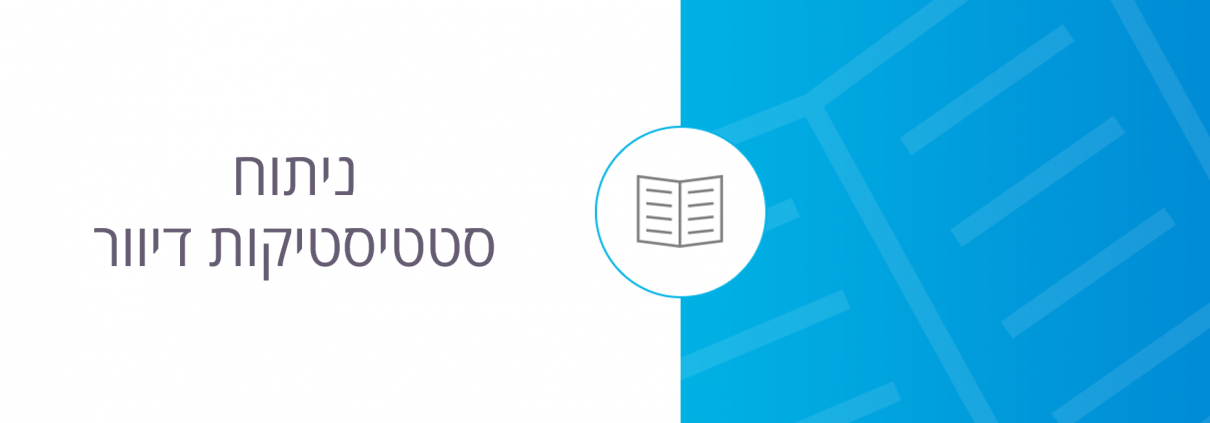


האם אפשר למשוך את הנתונים האלו דרך אוטומציה?
הי נורית, בהחלט אפשר, בכל אוטומציה פעילה.
יש להיכנס לאוטומציה הרלוונטית. ברגע שנעמדים עם העכבר על אלמנט המייל בתוך תהליך האוטומציה, מופיעה האפשרות לצפות בדו”ח נתוני הסטטיסטיקה שלו (אייקון של גרף).